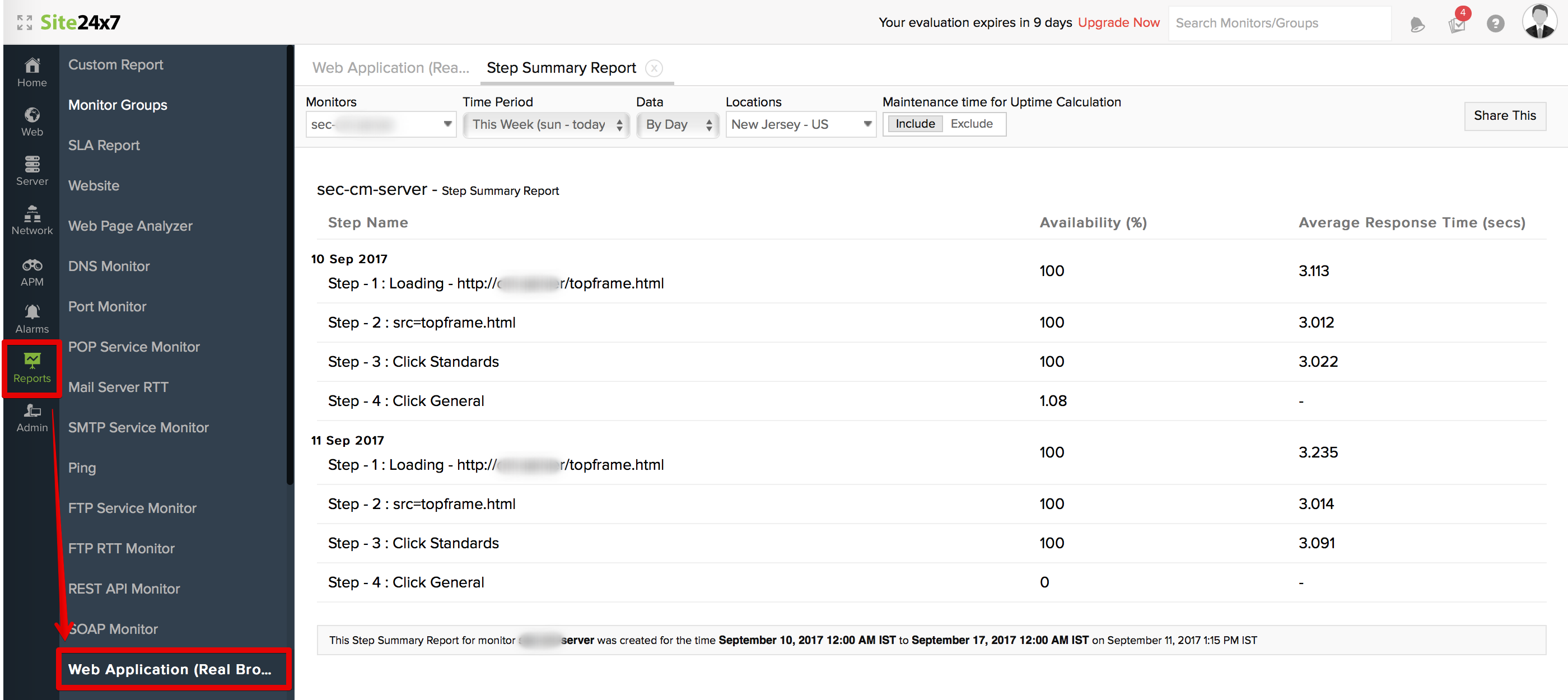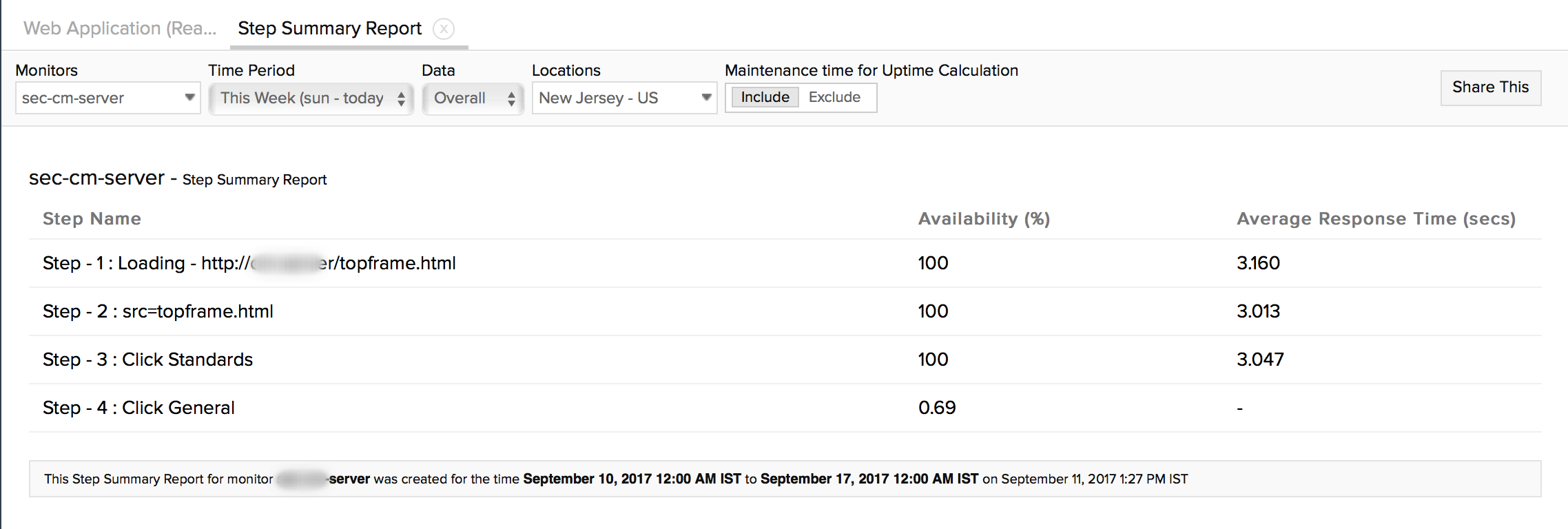步骤汇总报表
步骤汇总报表为您提供有关各个事务的逐步可用性百分比和响应时间数据(以秒为单位)的更多详细信息。此报表可用于 Web 应用程序(真实浏览器)监视器。您将能够根据您选择的时间段生成按天和总体报表。可以从您首选的监控位置生成事务中特定步骤的可用性百分比和响应时间数据。
生成步骤汇总报表
- 登录到 Site24x7 客户端。
- 导航到报表> Web 应用程序(真实浏览器)>步骤汇总报表。
- 从标题下拉列表中选择所需的监视器并更改列出的参数以查看步骤汇总报表。
- 监视器:选择需要为其生成报表的所需真实浏览器监视器。
- 时间段:选择需要生成报表的所需时间段。
您可以为过去 1、6、12、24 小时、今天、昨天、本周(周日-今天)、上周(周日-周六)、过去 7 天、本月、上个月、最后30天,今年。您还可以选择自定义日期范围来创建报表。
- 数据 - 按 天:如果您从(本周(周日-今天)、上周(周日-周六)、过去 7 天、本月、上个月或过去 30 天)。按天报表提供指定时间范围内每一天中各个事务的可用性百分比和平均响应时间(秒)值。
- 数据 - 总体: 如果您从(过去 24 小时、今天、昨天、本周(周日-今天)、上周(周日-周六)、过去 7 天、本月、上个月、过去 30 天、今年 或自定义时间段)。总体报表提供指定时间的单个事务的合并 可用性百分比和 平均响应时间(秒)值。
- 位置:从配置的位置列表中选择所需的地理位置或轮询器。您的报表将根据从该位置捕获的数据进行计算。
- 正常运行时间计算的维护时间:您可以在监视器的正常运行时间计算中包括/排除维护时间。
- 生成报表后,单击右上角的“共享此”按钮。
每日报表分解
获取所有事务步骤的可用性百分比和平均响应时间(以秒为单位)的分段每日细分视图。如果在录制的模拟过程中某个特定的事务步骤未能执行,则监视器将失败,并且不会执行后续步骤。这将在步骤汇总报表中捕获,没有记录这些步骤的可用性和响应时间数据。失败时,后续步骤将具有与失败步骤相同的可用性百分比,响应时间值显示为“-”。
整体分解
获取所选时间段内监控的 Web 应用程序(实际浏览器)监视器的可用性百分比和平均响应时间(秒)数据的综合视图。同样,就像在每日分解视图中一样,如果在记录的模拟过程中某个特定的事务步骤未能执行,那么监视器也将失败。所有后续步骤将停止执行。所有这些都将记录在步骤汇总报表中,而没有单独记录这些步骤的可用性和响应时间数据。失败时,后续步骤将具有与失败步骤相同的可用性百分比,响应时间值显示为“-”。
计算可用性百分比和平均响应时间(以秒为单位)
在讨论用于破译指定监视器的可用性百分比和平均响应时间统计数据的公式之前,您必须了解一些其他关键因素,这些因素在此计算中被考虑在内。他们是:
- 停机时间: 监视器处于停机状态的总时间
- 维护时间: 监控周期内监视器标记为 维护的总时间段
- 响应时间: 完成一次轮询所花费的时间
- 停机百分比:监视器在维护期之外停机的时间百分比。
- 维护百分比:监视器处于维护状态的时间百分比。
可用性百分比, 包括维护在内:
可用性百分比 = 100 -(停机百分比 + 维护百分比)
排除维护时的可用性百分比 :
可用性百分比= 100 - 停机百分比
平均响应时间:
指定期间内所有数据收集响应时间的累计总和除以该期间内数据收集的总数。